I migliori modelli OneNote per il lavoro
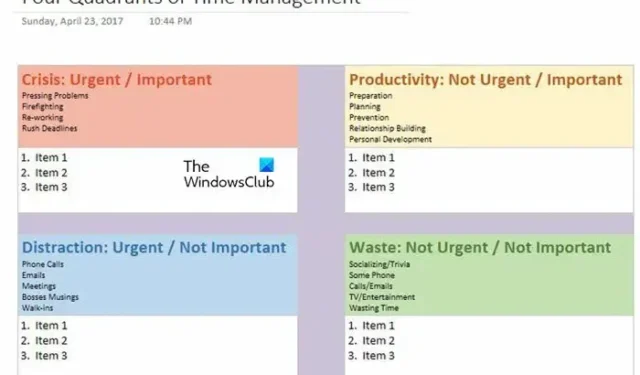
Che cos’è un modello in OneNote?
In OneNote, i modelli sono layout o formati predefiniti che gli utenti possono utilizzare come punto di partenza per creare nuove pagine o organizzare elementi. Sono uno strumento utile quando lo si utilizza per lavoro poiché forniscono un quadro strutturato per vari tipi di contenuti, come appunti di riunioni, piani di progetto, elenchi di cose da fare e molto altro.
Per usarlo, avvia Notebook, vai alla scheda Inserisci e seleziona i modelli di pagina nella sezione Pagine della barra multifunzione. Pochi sono disponibili; tuttavia, gli utenti possono esplorare più opzioni accedendo alla barra laterale dei modelli e selezionando Modelli di pagina in basso.
I migliori modelli OneNote per il lavoro
Se stai cercando alcuni dei migliori modelli per OneNote, consulta l’elenco menzionato di seguito:
- Quaderno di lavoro
- Panoramica del progetto
- Quattro quadranti della gestione del tempo
- Notebook condiviso per progetti di gruppo
- Lista di cose da fare
Entriamo nel dettaglio di questi modelli e impariamo le loro caratteristiche.
1] Quaderno di lavoro
Il primo nome nell’elenco per coloro che desiderano esplorare il miglior modello OneNote per il lavoro è Work Notebook di OneNote Gem. Questo taccuino già pronto presenta sezioni dedicate per appunti di riunioni, pianificazione, viaggi, progetti e ricerche.
Durante la navigazione in ciascuna pagina, gli utenti possono trovare esempi illustrativi che li guidano su cosa altro può aggiungere, insieme a preziosi suggerimenti e scorciatoie da tastiera specifiche per OneNote per rendere il tutto più semplice. Invece di creare quaderni e crearli da zero, gli utenti possono avviare l’organizzazione con la comodità di questo modello di quaderno di lavoro preassemblato. Se ti piacciono queste funzionalità, vai su onenotegem.com per scaricare questo modello.
2] Panoramica del progetto
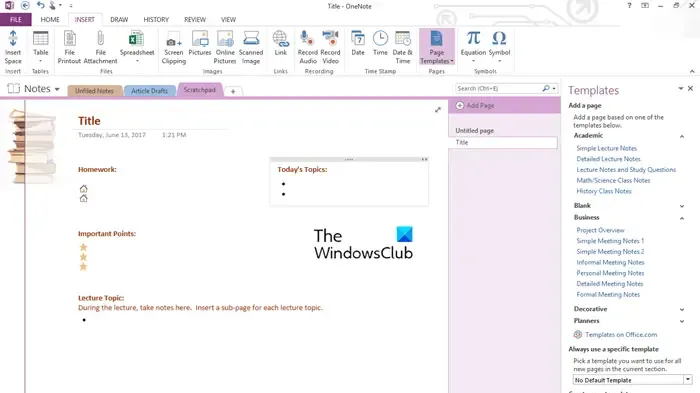
Come discusso in precedenza, il modello Panoramica del progetto è facilmente accessibile all’interno dell’app OneNote. Gli utenti possono accedere alla barra laterale in cui i modelli sono organizzati per categorie. Basta espandere la categoria Business e optare per il modello Panoramica del progetto per aggiungerlo al taccuino come una nuova pagina.
All’interno del modello sono presenti vari campi in cui inserire informazioni, come dettagli del progetto, specifiche dell’azienda e identificazione del relatore. Possono anche aggiungere elementi come una descrizione completa, obiettivi del progetto, risorse disponibili, linee guida procedurali, una cronologia delle tappe fondamentali, lo stato attuale del progetto e così via per renderlo più facile da ricordare nel prossimo futuro.
3] Quattro quadranti della gestione del tempo

I quattro quadranti del modello di gestione del tempo fornito da OneNote Gem sono un altro strumento molto efficace quando si desidera utilizzare il metodo Eisenhower per la gestione delle attività.
Gli utenti qui riceveranno quadranti e all’interno di ciascun quadrante incontreranno suggerimenti approfonditi che li guideranno sui tipi adatti al posizionamento. Uno di questi quadranti è il quadrante di crisi, in cui gli utenti possono aggiungere questioni urgenti e importanti come attività di rielaborazione, scadenze affrettate e così via. Pertanto, con questo modello sono garantite una migliore organizzazione e gestione dei carichi di lavoro. Puoi andare su onenotegem.com/a/templates/ per accedere a questo modello.
4] Notebook condiviso per progetti di gruppo
Il successivo nell’elenco è il modello di taccuino condiviso per progetto di gruppo in OneNote Gem, che rispecchia la funzionalità del modello di taccuino di lavoro. Qui, gli utenti riceveranno sezioni designate per una collaborazione efficiente con il team sul prossimo progetto.
Per avviare la collaborazione, condividi il taccuino su OneNote e fai clic sul pulsante Condividi in alto, seguito dall’opzione Condividi l’intero taccuino. Se non l’hai già fatto, caricalo su OneDrive e condividi il collegamento con i membri del team. Inoltre, la parte migliore è la flessibilità di scegliere tra le autorizzazioni Modifica o Visualizzazione durante la condivisione del collegamento. All’interno di questo comodo taccuino, gli utenti possono inserire e organizzare obiettivi, pianificazioni, bozze, elementi di ricerca, attività e problemi, informazioni sul team e appunti sulle riunioni in un’unica posizione centralizzata.
5] Elenco delle cose da fare
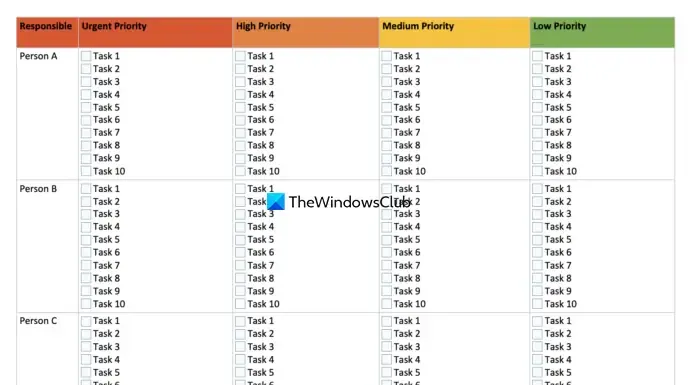
Un altro modello OneNote è il semplice modello Elenco cose da fare, che gli utenti possono trovare espandendo la sezione Pianificazioni nella barra laterale per esplorare una varietà di tali modelli.
Qui, agli utenti viene fornito un modello con caselle di controllo con spazi designati per gli elementi, mentre il modello di elenco di cose da fare del progetto include una sezione dedicata per ciascun progetto. Un’altra varietà di modelli di elenchi di cose da fare è un elenco di cose da fare con priorità, in cui gli utenti possono utilizzare le tre colonne per classificare le proprie attività in base alla loro importanza. Sentiti libero di classificarli nelle colonne Alto, Medio e Basso in base alla priorità.



Lascia un commento